構成モデルの価格設定の設定
価格設定管理作業領域を使用して、構成モデルの価格設定を設定します。
新しいモデルをCorporate Segment Price Listに追加し、すでにPricingを設定して、Computer Service and Rentalsの顧客にこの価格表を使用するとします。
価格設定管理作業領域を使用して、製品情報管理作業領域で作成した構成モデルの価格設定を設定します。
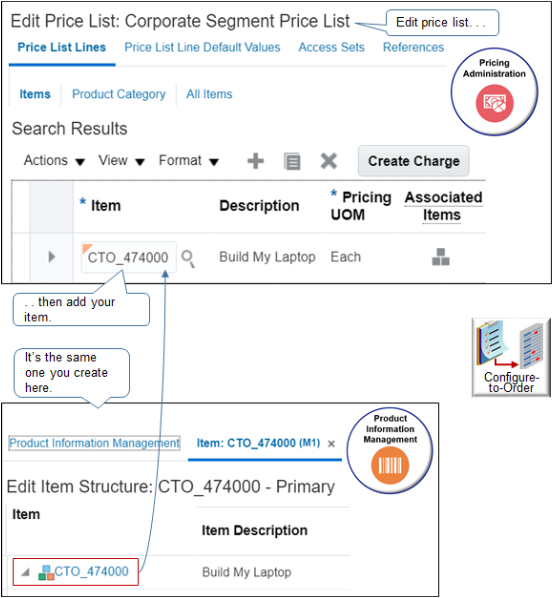
- 価格表を管理します。
- 設定を確認します。
このトピックでは、多数の品目および手数料がある構成モデルの設定方法について説明します。 ガイドラインおよびより簡単な例については、「構成モデルの価格設定の設定」を参照してください。
このトピックではサンプル値を使用します。 ビジネス要件によっては、別の値が必要になる場合があります。
価格表の管理
-
価格設定管理者権限でサインインします。
-
価格設定管理作業領域に移動します。
-
「タスク」>「価格表の管理」をクリックします。 価格表について学習します。 詳細は、「価格表の管理」を参照してください。
-
「価格表の管理」ページで、Corporate Segment Price Listを検索し、編集のために開きます。
-
各品目の料金を追加します。
-
「価格表の編集」ページの検索結果領域で、「処理」>「行の追加」をクリックし、品目を検索します。
属性
値
項目
CTO_474000
-
検索結果に説明が表示されるまで待機し、「価格設定単位」を個々に設定します。
-
「手数料の作成」をクリックし、下にスクロールして値を設定し、「保存」をクリックします。
属性
値
価格設定賦課定義
販売価格
計算方法
価格
ベース価格
100
開始日
現在の日付を選択します。
-
料金ごとにこのステップを繰り返します。
階層をビジュアル化するときに設定する価格設定は次のとおりです。 詳細は、「構成モデルの階層のビジュアル化」を参照してください。 基本価格を除く各属性に同じ値を使用します。
品目
説明
ベース価格
CTO_474100
マイ・ラップトップの構築
100
CTO_474101
14 インチ・ノート・パソコン画面
200
CTO_474102
15.6 インチ・ラップトップ画面
300
CTO_474201
8 つのGBメモリー
5
CTO_474202
12 GBメモリー
10
CTO_474301
1 TBハード・ドライブ
50
CTO_474302
2 TBハード・ドライブ
100
設定は次のようになります。
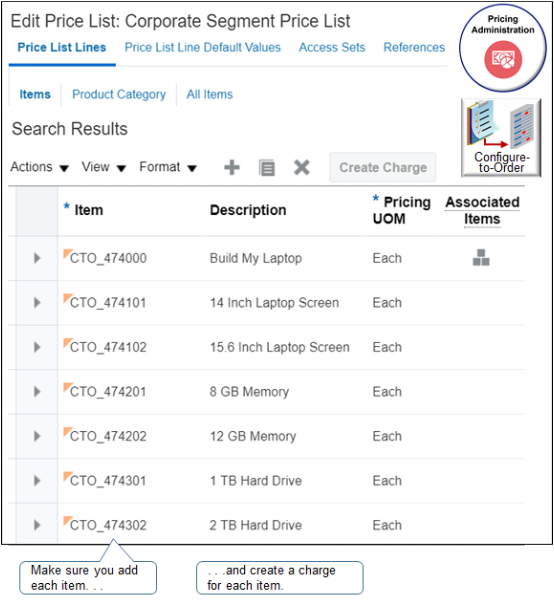
-
-
変更を保存します。
設定の確認
-
別のブラウザを使用してオーダー管理にサインインし、販売オーダーを作成し、カタログ明細でCTO_474000を検索します。
価格設定管理の「価格表の編集」ページで設定した設計時間は、実行時にOrder Managementの販売オーダーのオーダー明細に表示されます。
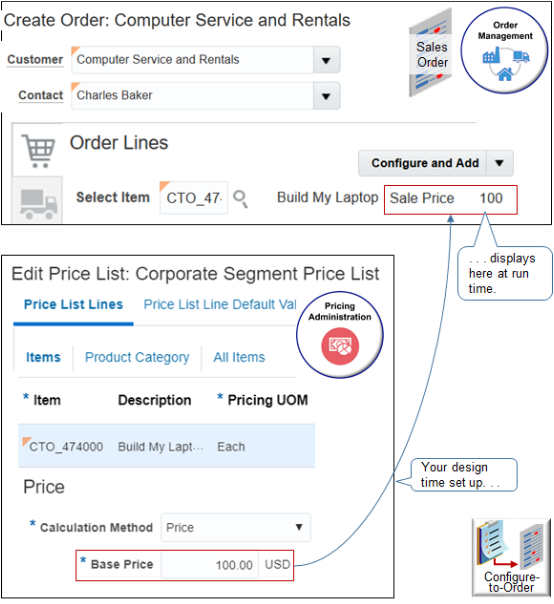
-
オーダー管理のカタログ明細に、Pricing AdministrationのCTO_474000に設定した基準価格($100)が表示されていることを確認します。
-
「構成して追加」をクリックし、各品目にPricing Administrationで設定した価格設定が含まれていることを確認します。
価格設定管理の「価格表の編集」ページで設定した設計時間は、実行時にOrder Managementの販売オーダーの「構成」ページに表示されます。
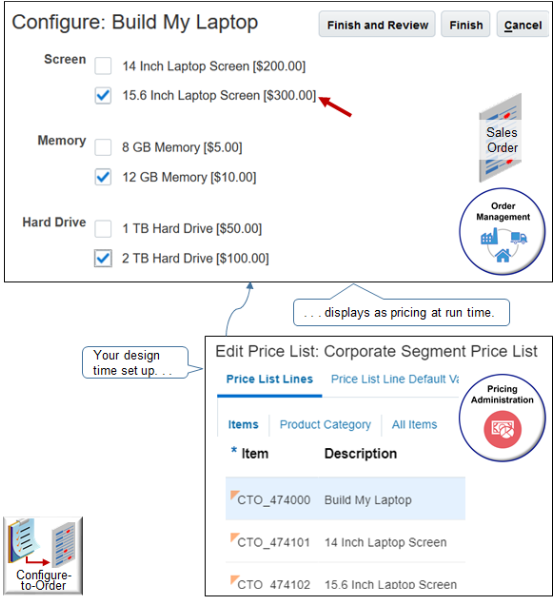
たとえば、15.6の画面の価格が$300であることを確認します。
-
「終了およびレビュー」をクリックし、サマリーに選択の正しい価格設定が表示されていることを確認し、正しい合計を計算してから、OKをクリックします。
-
「送信」をクリックして、販売オーダーをオーダー履行に送信します。